GIMP es una herramienta potente para la edición de imágenes y ofrece una variedad de herramientas de color con las que puedes influir ampliamente en el efecto cromático de tus imágenes. En este tutorial explicaré el uso de las herramientas de color "Umbral", "Niveles", "Curvas", "Posterizar" y "Desaturar" con detalle. Aprenderás cómo lograr resultados efectivos con estas herramientas.
Conclusiones principales
- Con la herramienta de umbral puedes distinguir entre diferentes tonos de blanco y negro.
- La herramienta de niveles permite ajustar el brillo y el contraste de una imagen.
- Con las curvas puedes refinar los valores de color y lograr efectos creativos.
- Posterizar reduce la cantidad de colores y puede generar efectos visuales interesantes.
- Con la desaturación, tu imagen se convierte en blanco y negro.
Guía paso a paso
Herramienta de Umbral
La herramienta de Umbral en GIMP te permite reducir los valores de color de una imagen exclusivamente a blanco y negro. Se muestra un histograma sencillo que te ayuda a identificar las áreas más oscuras y más claras de tu imagen.
Desplaza el control deslizante negro hacia la derecha para mostrar las áreas más oscuras de la imagen. El control blanco determina las áreas más claras. Si mueves el control negro hasta el extremo izquierdo, la imagen se volverá más clara en general. Para ver dónde se encuentran los puntos más oscuros de la imagen, debes mover el control con cuidado hasta que aparezcan artefactos.
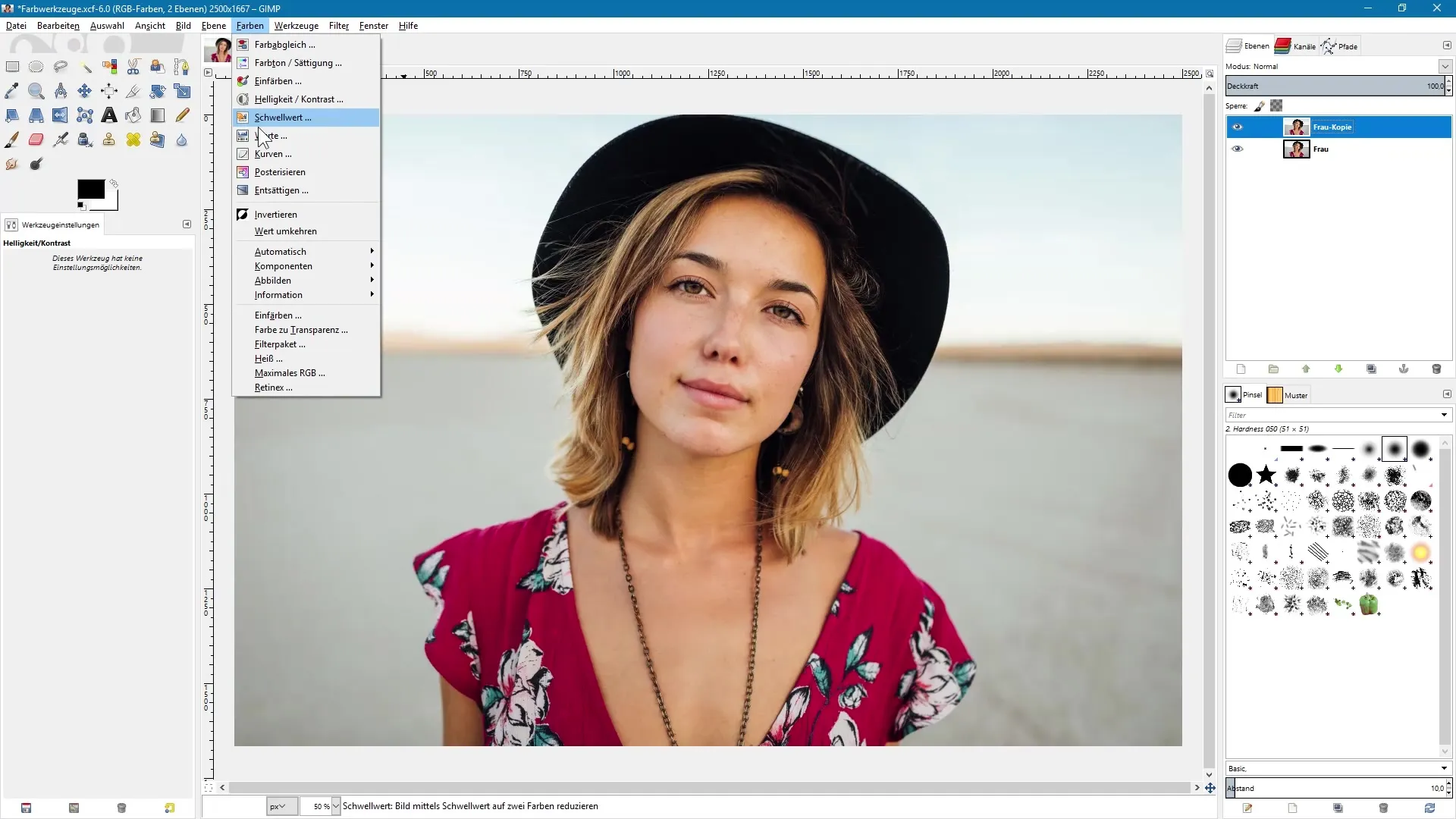
Activa la vista previa para observar los cambios. Ten en cuenta que el umbral no solo te ayuda a encontrar las áreas más claras y oscuras, sino que también sirve como base para crear máscaras de capa.
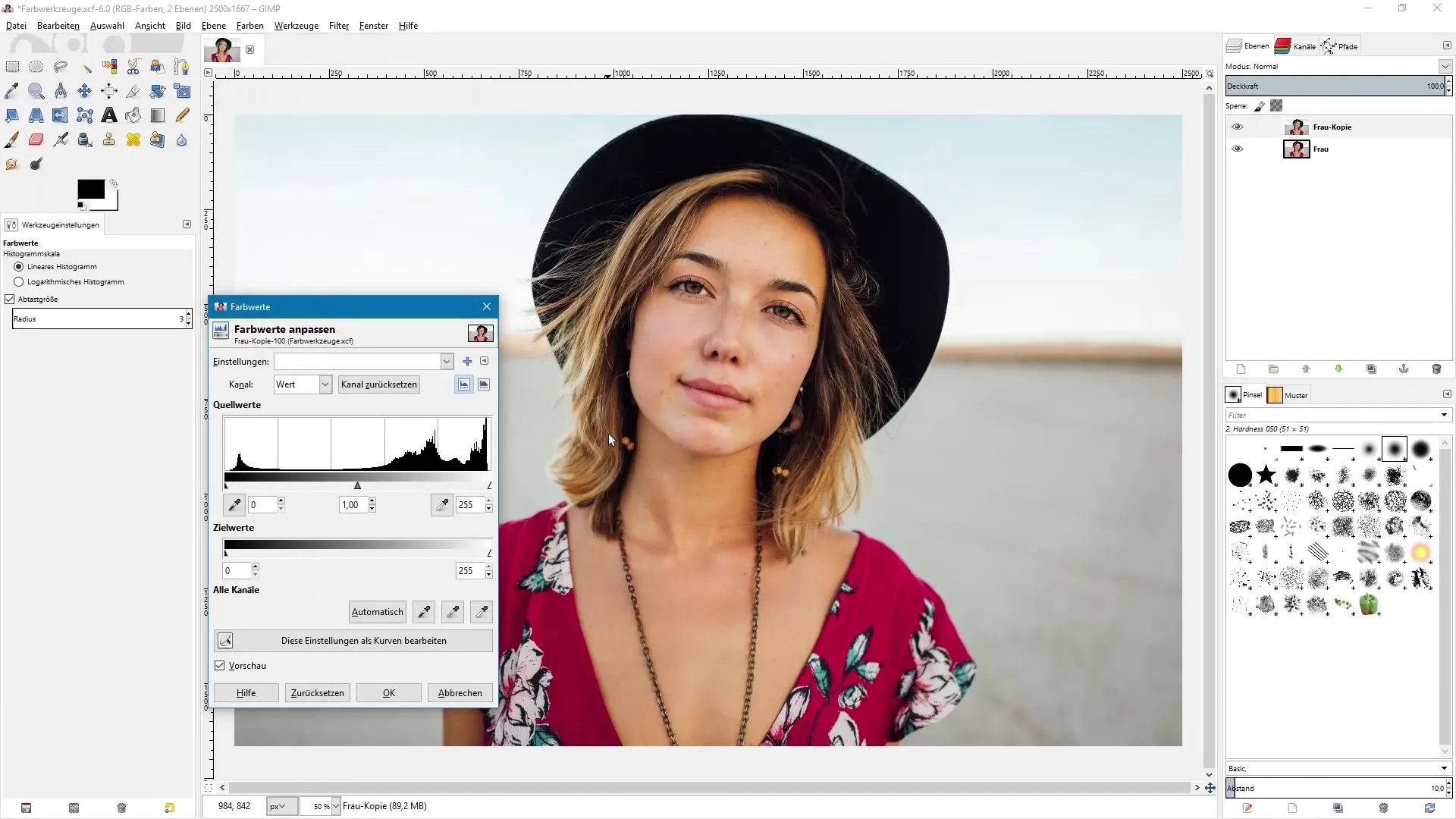
Herramienta de Niveles
La herramienta de niveles, también conocida como corrección de niveles, te permite controlar los contrastes en la imagen. El área del histograma en el diálogo muestra la distribución de los valores de color oscuros y claros. Puedes oscurecer las zonas oscuras y aclarar las zonas claras para lograr un mejor contraste.
Para aumentar el contraste, arrastra el control negro hacia la derecha y el blanco hacia la izquierda. Podrás ver el incremento del efecto de inmediato. Así, se realzan las zonas extremas de la imagen, lo que mejora significativamente la impresión general.
Para mayor control, también puedes ajustar los valores de destino y definir cómo deben ser los puntos más oscuros y los más claros de la imagen. Experimenta con estos controles para lograr el efecto deseado.
Herramienta de Curvas
La herramienta de curvas te permite ajustar los valores de color mediante una curva que ves directamente en el diagrama. Esta herramienta te brinda la ventaja de poder influir en áreas de color específicas de la imagen.
Haz clic en el centro de la línea y arrástrala hacia arriba o hacia abajo para ajustar los tonos medios. Si intentas oscurecer las zonas oscuras y aclarar las zonas claras, crea una curva en forma de S.
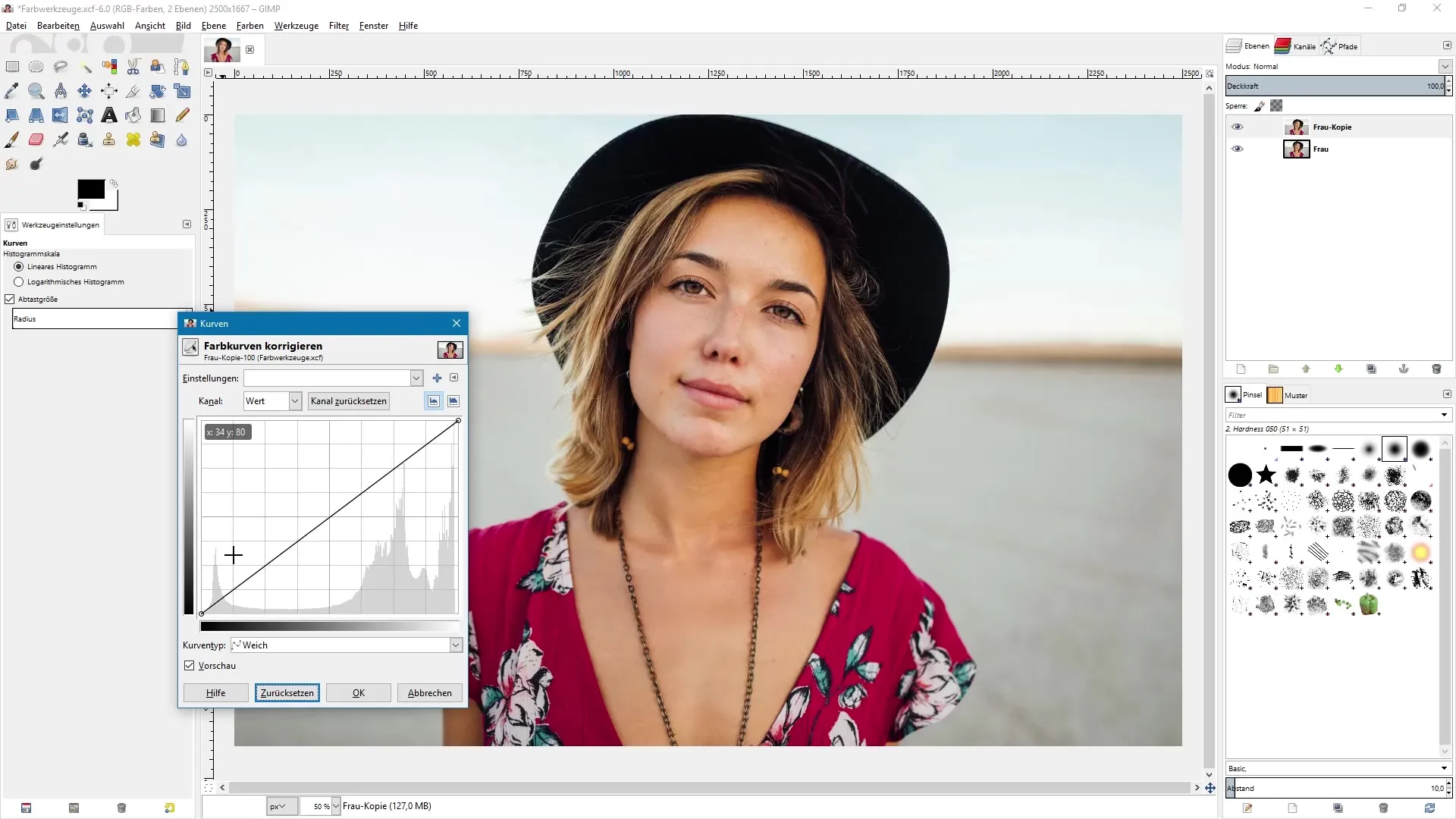
De esta manera puedes aumentar considerablemente el contraste mientras la saturación se mantiene equilibrada. No olvides ajustar los colores de cada canal por separado para obtener resultados aún más creativos.
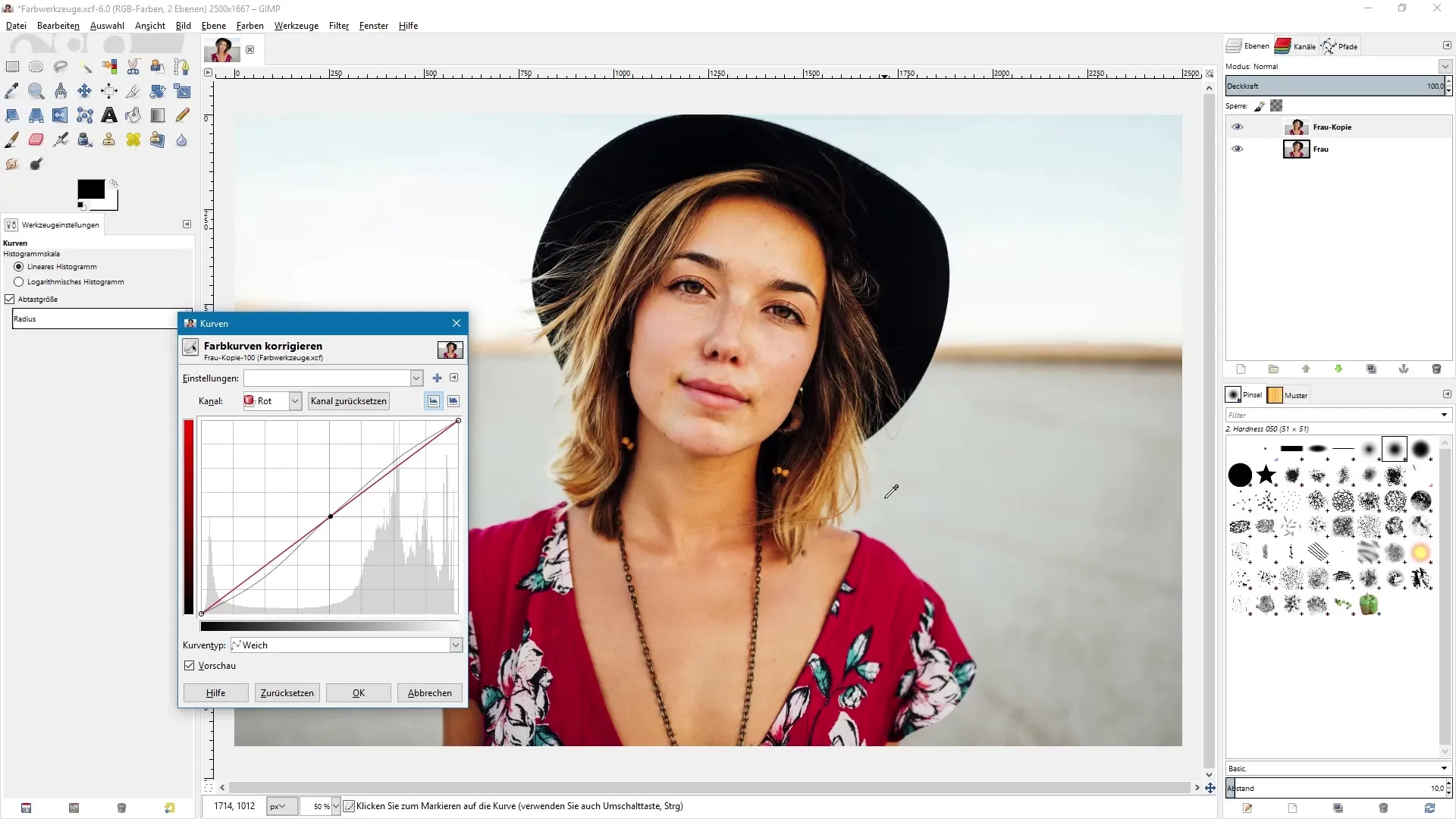
Posterizar
Con la herramienta de posterizar puedes reducir drásticamente el número de colores de tu imagen. Esto a menudo produce efectos interesantes. Desplaza el control deslizante hacia la izquierda para disminuir aún más el número total de colores.
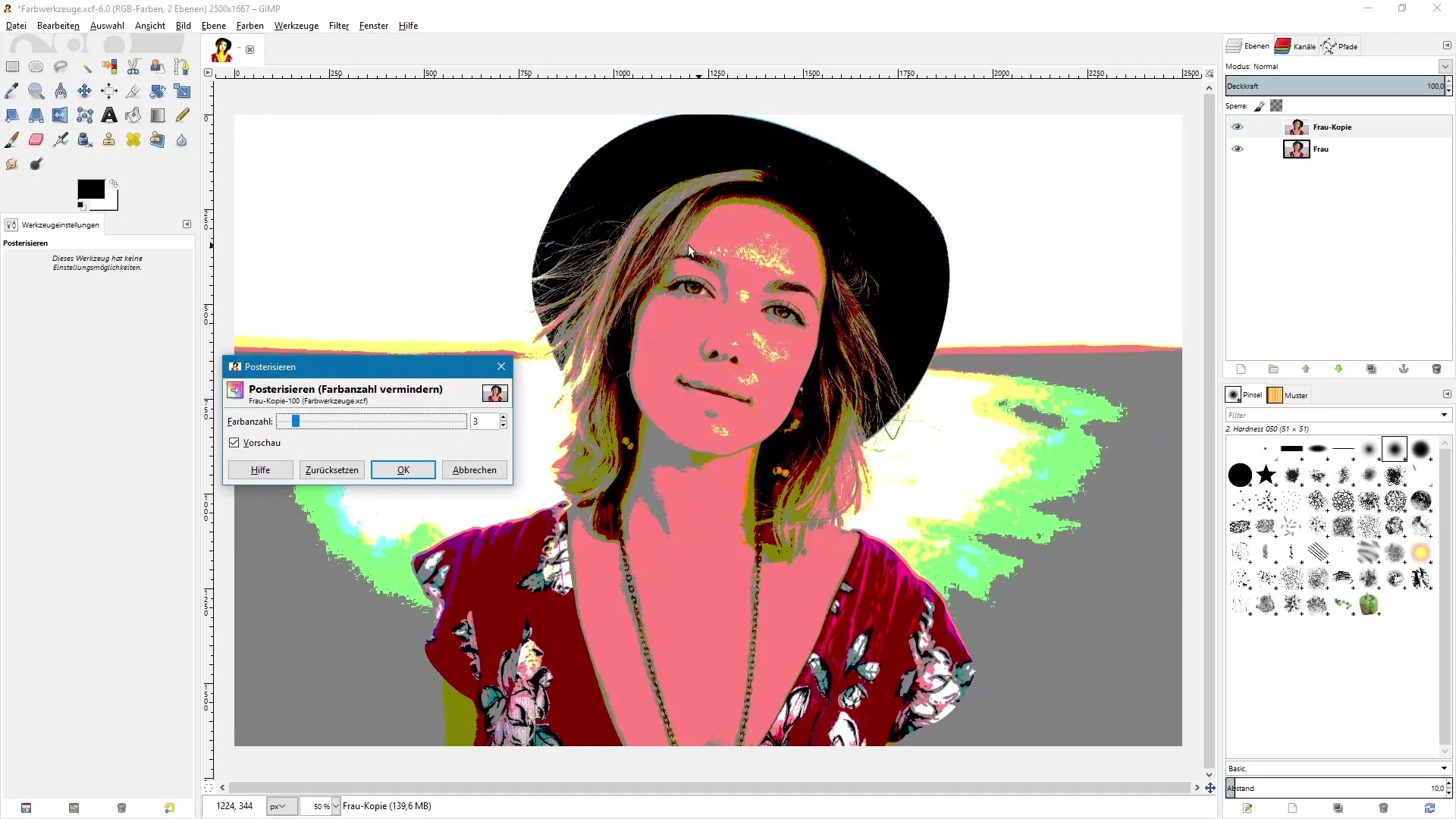
Un resultado con solo dos colores por canal suele ofrecer un gran impacto visual. Experimenta con los canales para probar diferentes combinaciones.
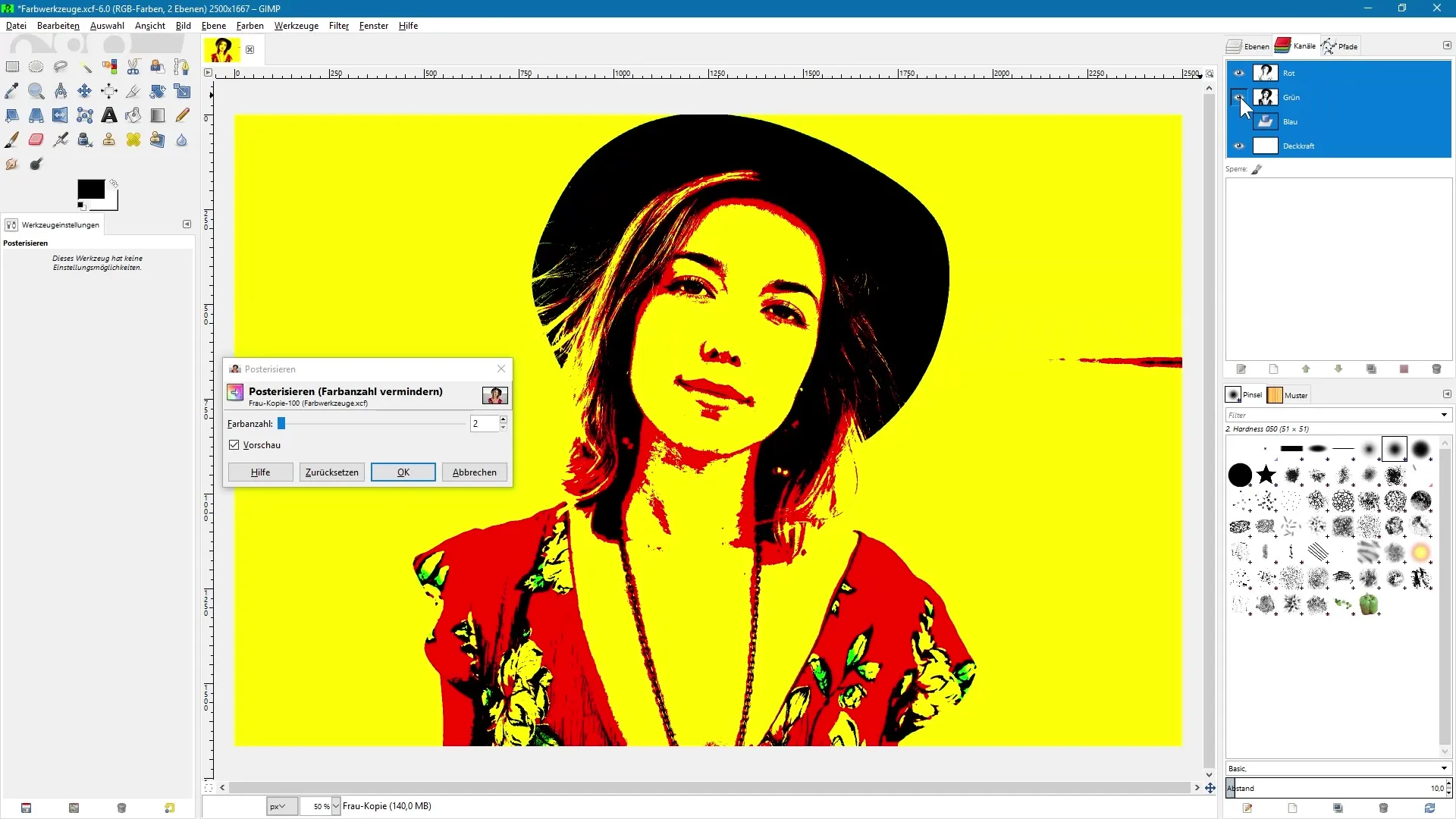
Desaturar
La herramienta de desaturación convierte tu imagen en blanco y negro. Aquí tienes la posibilidad de cambiar entre diferentes modos de desaturación, que difieren en tonalidad y contraste.
Encuentra el ajuste más adecuado para tu imagen probando las distintas opciones. A veces puede resultar conveniente integrar este paso en la edición final de tu imagen.
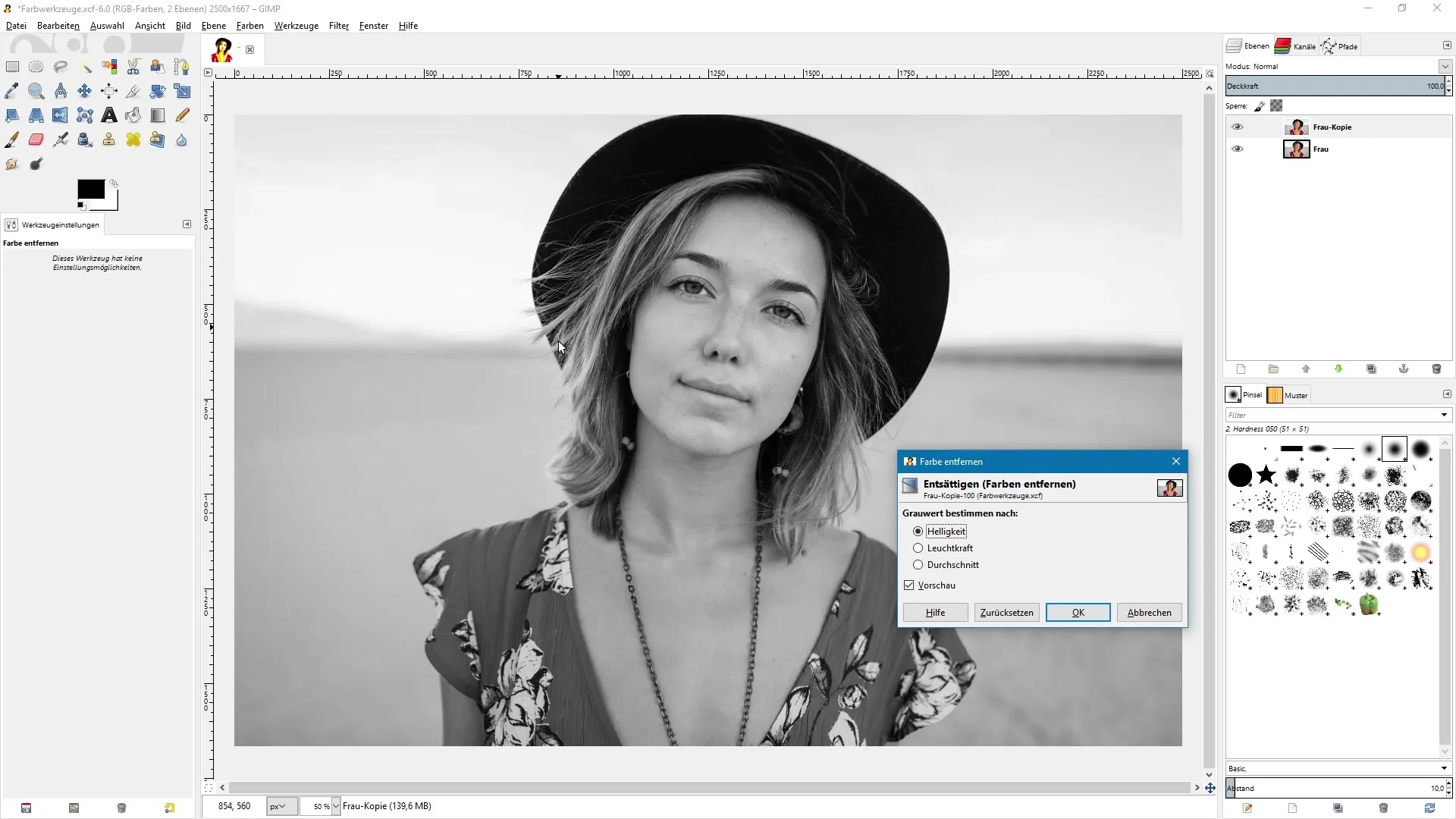
Resumen - Herramientas de color en GIMP: Guía paso a paso para la edición de imágenes
En este tutorial has aprendido cómo utilizar eficientemente las herramientas de color en GIMP para mejorar la edición de tus imágenes.
Preguntas frecuentes
¿Qué es la herramienta de umbral?La herramienta de umbral muestra únicamente las áreas negras y blancas de la imagen y permite encontrar los puntos más oscuros y más claros.
¿Cómo funciona la herramienta de niveles?Te permite controlar el brillo y el contraste de una imagen ajustando las áreas oscuras y las claras.
¿Qué puedo hacer con la herramienta de curvas?Puedes influir de forma precisa en los colores y contrastes de tu imagen colocando y ajustando puntos en una curva.
¿Cómo puedo reducir los colores con la herramienta de posterizar?Al ajustar un control deslizante reduces considerablemente la cantidad de colores en la imagen y generas efectos interesantes.
¿Qué hace la herramienta de desaturación?Convierte tu imagen a blanco y negro y ofrece diferentes modos de tonalidad.


